在電腦“電源和睡眠”設置中,設置較長時間的屏幕自動關閉時間,但卻發現往往2分鐘後或者10分鐘後,電腦屏幕還是自動關閉了,本篇文章即為解決此問題。
步驟一、首先檢查自己的電源和睡眠設置是否更改,如下圖,若更改後還是無效,請看步驟二。
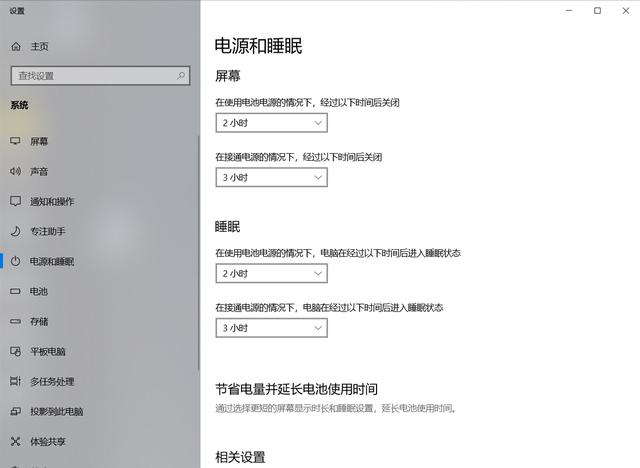
步驟二、單擊Windows鍵,搜索“屏幕保護程序”打開“更改屏幕保護程序”面闆,如下圖

将等待時間改為自己想要的時間即可,如下圖所示。(默認為10分鐘,若你的電腦總是10分鐘無操作睡眠,大概率是此原因。)若更改後電腦依舊短時間内進入睡眠狀态,請看步驟三。

步驟三,單擊Windows鍵,搜索“注冊表編輯器”,以管理員身份打開,如下圖
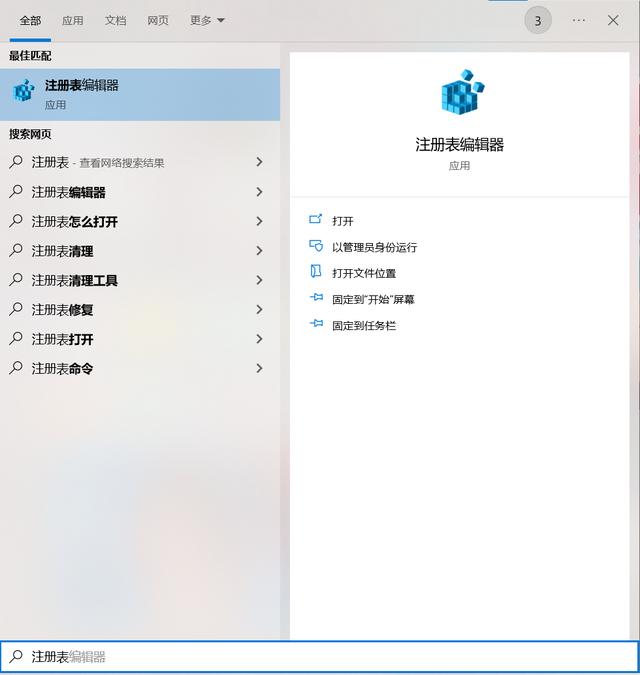
找到
HKEY_LOCAL_MACHINE\SYSTEM\CurrentControlSet\Control\Power\PowerSettings\238C9FA8-0AAD-41ED-83F4-97BE242C8F20\7bc4a2f9-d8fc-4469-b07b-33eb785aaca0
單擊此文件夾,雙擊右側的“Attributes”打開,如下圖
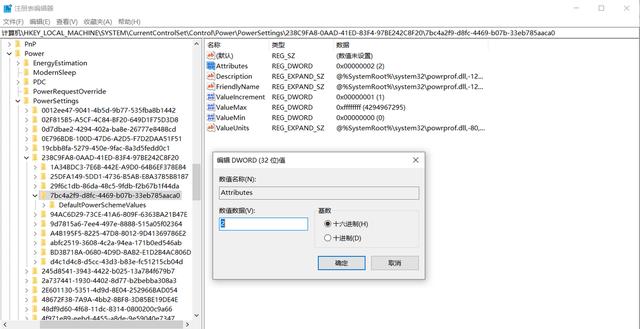
“數值數據”默認值為1,修改為2。修改注冊表有一定風險,建議提前備份。
修改後,點擊“電源和睡眠”》“其他電源設置”》選擇自己所處模式的“更改電源計劃”,如下圖
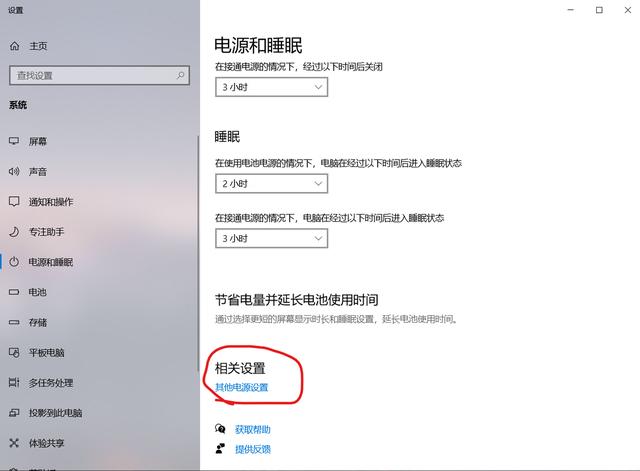
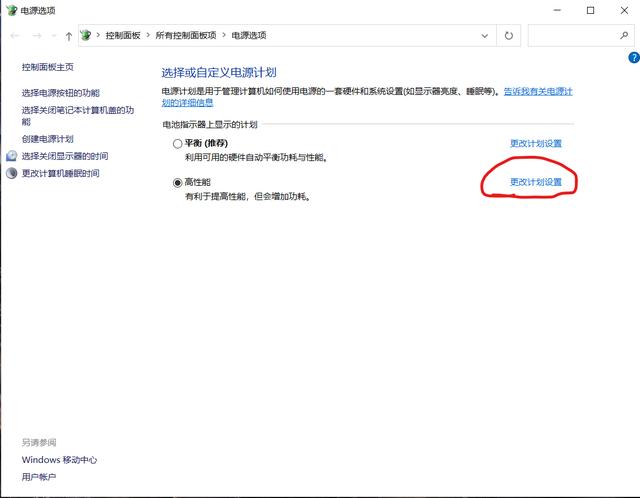
點擊“更改高級電源設置”,選擇“睡眠”選項卡中“無人參與系統睡眠超時”,并更改自己想要的時間,(默認為2分鐘,若你的電腦總是2分鐘無操作睡眠,大概率是此原因。)
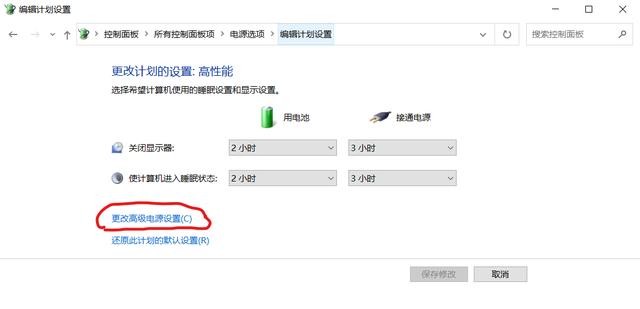
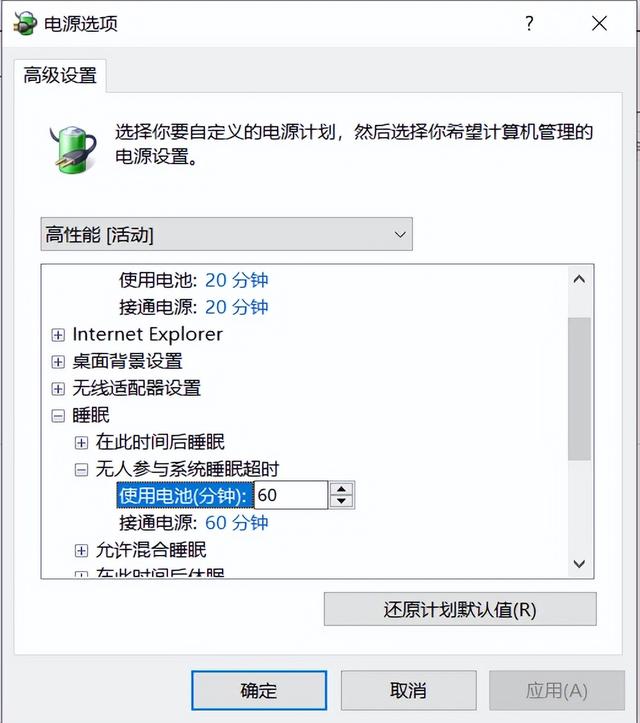
解決方法分享完畢,若幫助了你,還請關注加三連,不勝感激!
,更多精彩资讯请关注tft每日頭條,我们将持续为您更新最新资讯!